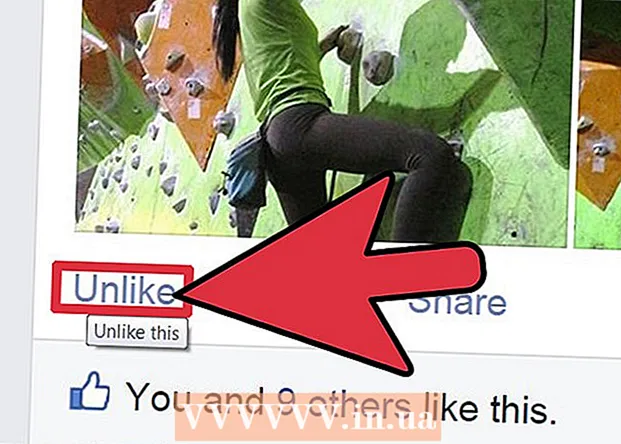Autor:
John Pratt
Erstelldatum:
15 Februar 2021
Aktualisierungsdatum:
1 Juli 2024

Inhalt
- Schreiten
- Methode 1 von 3: Löschen des Samsung-Tastaturverlaufs
- Methode 2 von 3: Löschen Sie den Gboard-Verlauf
- Methode 3 von 3: Löschen Sie alle Android-Tastaturdaten
In diesem Wiki erfahren Sie, wie Sie den Schreibverlauf (zur Verbesserung der Textkorrektur und -vorhersage) von Ihrer Tastatur auf einem Android-Telefon oder -Tablet löschen. Außerdem erfahren Sie, wie Sie alle Einstellungen und Daten aus Ihrer Tastatur-App löschen.
Schreiten
Methode 1 von 3: Löschen des Samsung-Tastaturverlaufs
 Öffnen Sie die Einstellungen Ihres Samsung-Telefons oder -Tablets. Suchen Sie auf dem Startbildschirm oder in der App-Schublade nach dem Zahnradsymbol.
Öffnen Sie die Einstellungen Ihres Samsung-Telefons oder -Tablets. Suchen Sie auf dem Startbildschirm oder in der App-Schublade nach dem Zahnradsymbol. - Verwenden Sie diese Methode, wenn Sie ein Samsung-Telefon oder -Tablet haben und keine andere Tastatur installiert haben.
 Tippen Sie auf Sprache und Eingabe. Abhängig von Ihrem Modell müssen Sie möglicherweise zuerst aufstehen Allgemeines oder Geschäftsführung um diese Option zu finden.
Tippen Sie auf Sprache und Eingabe. Abhängig von Ihrem Modell müssen Sie möglicherweise zuerst aufstehen Allgemeines oder Geschäftsführung um diese Option zu finden.  Scrollen Sie nach unten und tippen Sie auf Samsung Tastatur. Dies steht unter der Überschrift "Tastaturen und Eingabemethoden".
Scrollen Sie nach unten und tippen Sie auf Samsung Tastatur. Dies steht unter der Überschrift "Tastaturen und Eingabemethoden".  Stellen Sie sicher, dass "Predictive Text" aktiviert ist
Stellen Sie sicher, dass "Predictive Text" aktiviert ist  Scrollen Sie nach unten und tippen Sie auf Persönliche Daten löschen oder Einstellungen zurücksetzen. Der Name dieser Option variiert je nach Modell, befindet sich jedoch unten im Menü.
Scrollen Sie nach unten und tippen Sie auf Persönliche Daten löschen oder Einstellungen zurücksetzen. Der Name dieser Option variiert je nach Modell, befindet sich jedoch unten im Menü.  Bestätigen Sie den Löschvorgang. Dadurch werden alle von Ihrer Tastatur gespeicherten Wörter gelöscht.
Bestätigen Sie den Löschvorgang. Dadurch werden alle von Ihrer Tastatur gespeicherten Wörter gelöscht. - Informationen zum Löschen aller Einstellungen von Ihrer Tastatur, einschließlich Wörterbüchern, Layouts und Sprachen, finden Sie unter Die Methode Alle Android-Tastaturdaten löschen.
Methode 2 von 3: Löschen Sie den Gboard-Verlauf
 Öffnen Sie die Einstellungen Ihres Android
Öffnen Sie die Einstellungen Ihres Android  Tippen Sie auf Sprachen & Eingabe. Dies ist unter der Überschrift "Persönlich".
Tippen Sie auf Sprachen & Eingabe. Dies ist unter der Überschrift "Persönlich".  Tippen Sie auf Virtuelle Tastatur. Eine Liste der installierten Tastaturen wird angezeigt.
Tippen Sie auf Virtuelle Tastatur. Eine Liste der installierten Tastaturen wird angezeigt. - Wenn diese Option nicht angezeigt wird, fahren Sie mit dem nächsten Schritt fort.
 Tippen Sie auf Gboard. Dies befindet sich oben auf dem Bildschirm oder unter der Überschrift "Tastatur und Eingabemethoden".
Tippen Sie auf Gboard. Dies befindet sich oben auf dem Bildschirm oder unter der Überschrift "Tastatur und Eingabemethoden".  Tippen Sie auf Wörterbuch. Dies ist in der Mitte des Menüs.
Tippen Sie auf Wörterbuch. Dies ist in der Mitte des Menüs. - Wenn Sie Gboard nicht verwenden und diese Option nicht sehen, suchen Sie nach Vorhersagetext, Textkorrektur oder etwas ähnliches.
 Tippen Sie auf Gelernte Wörter löschen. Ein Bestätigungsfeld zeigt an, wie viele Wörter Sie löschen möchten.
Tippen Sie auf Gelernte Wörter löschen. Ein Bestätigungsfeld zeigt an, wie viele Wörter Sie löschen möchten.  Tippen Sie auf OK bestätigen. Dadurch wird Ihr Eingabeverlauf aus Gboard entfernt.
Tippen Sie auf OK bestätigen. Dadurch wird Ihr Eingabeverlauf aus Gboard entfernt. - Informationen zum Löschen aller Einstellungen von Ihrer Tastatur, einschließlich Wörterbüchern, Layouts und Sprachen, finden Sie unter Die Methode Alle Android-Tastaturdaten löschen.
Methode 3 von 3: Löschen Sie alle Android-Tastaturdaten
 Öffnen Sie die Einstellungen Ihres Android
Öffnen Sie die Einstellungen Ihres Android  Tippen Sie auf Apps. Dies steht normalerweise oben im Menü und sagt manchmal "Anwendungen" anstelle von "Apps". Eine Liste aller Apps wird angezeigt.
Tippen Sie auf Apps. Dies steht normalerweise oben im Menü und sagt manchmal "Anwendungen" anstelle von "Apps". Eine Liste aller Apps wird angezeigt.  Tippen Sie auf ⁝. Dies befindet sich oben rechts in der Apps-Liste. Wenn stattdessen die Option "Anwendungsmanager" angezeigt wird, klicken Sie darauf.
Tippen Sie auf ⁝. Dies befindet sich oben rechts in der Apps-Liste. Wenn stattdessen die Option "Anwendungsmanager" angezeigt wird, klicken Sie darauf.  Tippen Sie auf Anzeigesystem. Dadurch wird die App-Liste aktualisiert und enthält alle Apps (nicht nur die, die Sie selbst installiert haben).
Tippen Sie auf Anzeigesystem. Dadurch wird die App-Liste aktualisiert und enthält alle Apps (nicht nur die, die Sie selbst installiert haben). - Bei einigen Tastaturen müssen Sie zur Registerkarte "Alle" scrollen, um Ihre Apps anzuzeigen.
 Scrollen Sie nach unten und tippen Sie auf Ihre Tastatur. Beispielsweise, Android-Tastatur (AOSP), Gboard, oder Swype.
Scrollen Sie nach unten und tippen Sie auf Ihre Tastatur. Beispielsweise, Android-Tastatur (AOSP), Gboard, oder Swype.  Tippen Sie auf Lager. Dies sollte irgendwo oben auf der Seite sein.
Tippen Sie auf Lager. Dies sollte irgendwo oben auf der Seite sein.  Tippen Sie auf DATEN LÖSCHEN. Ein Bestätigungsfeld warnt Sie, dass Sie alle mit dieser App verknüpften Daten löschen möchten.
Tippen Sie auf DATEN LÖSCHEN. Ein Bestätigungsfeld warnt Sie, dass Sie alle mit dieser App verknüpften Daten löschen möchten.  Tippen Sie auf OK bestätigen. Dadurch werden alle Einstellungen für Ihre Tastatur gelöscht.
Tippen Sie auf OK bestätigen. Dadurch werden alle Einstellungen für Ihre Tastatur gelöscht. - Wenn Sie eine Tastatur verwenden, für die ein Benutzerkonto erforderlich ist, werden Sie beim Öffnen aufgefordert, sich erneut anzumelden.